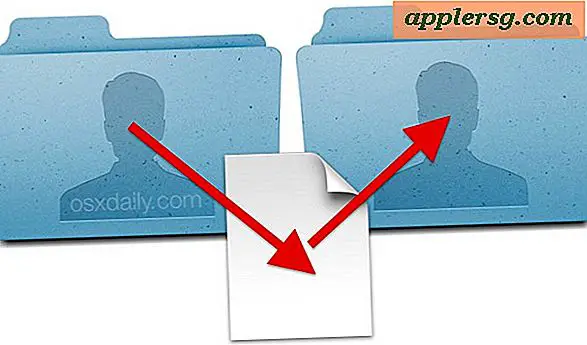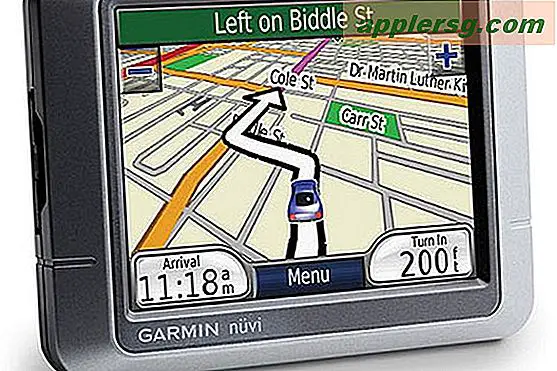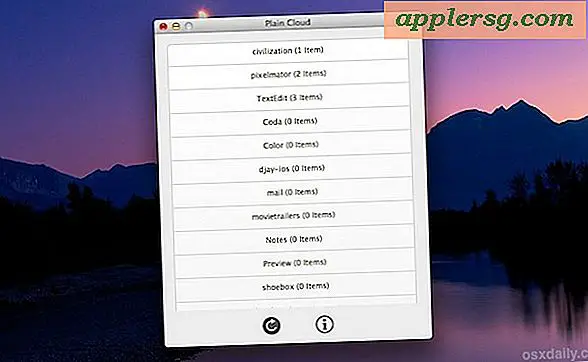Come creare un modello di libretto per CD
Utilizzando Microsoft Word, puoi creare un opuscolo di base da inserire nelle custodie dei CD. L'impostazione dell'opuscolo richiede un po' di tempo e concentrazione, ma i tuoi sforzi iniziali ripagano quando salvi l'opuscolo come modello. Puoi modificare il titolo, aggiungere testi e altro testo e personalizzare grafica, colori e caratteristiche di design aggiuntive, oltre a creare inserti personalizzati per tutti i tuoi dischi.
Passo 1
Avvia Word e apri un nuovo documento vuoto. Seleziona la scheda "Layout di pagina" e fai clic sul pulsante di avvio della finestra di dialogo "Imposta pagina" nell'angolo in basso a destra. Seleziona "Piega libro" nell'elenco Pagine multiple. Scegli il numero di pagine che desideri nell'elenco Fogli per opuscolo. Fare clic su "OK".
Passo 2
Seleziona la scheda "Inserisci". Fai clic su "Tabella" e scegli una tabella "1x1". Fare clic sulla scheda "Layout" in Strumenti tabella. Modificare sia l'altezza che la larghezza della cella in "4,75", che sono le dimensioni di un inserto portagioielli.
Passaggio 3
Premi "Ctrl-Fine" per andare in fondo alla pagina. Premi "Ctrl-Invio" per inserire una nuova pagina. Copia la tabella e incollala nella seconda pagina. Ripetere per tutte le pagine del libretto.
Passaggio 4
Punta l'angolo in alto a destra della prima tabella e fai clic sulla doppia freccia che appare per selezionare la tabella. Premi "Ctrl-L" per allineare la tabella a sinistra. Seleziona la seconda tabella e premi "Ctrl-R" per allinearla a destra. Ripeti con le restanti tabelle, alternando l'allineamento sinistro e destro in modo che le tabelle si incontrino al centro di ogni pagina.
Passaggio 5
Aggiungi testo di esempio alle celle della tabella su ogni pagina. Quando si desidera utilizzare il modello, è possibile sostituire il testo di esempio con il testo o le immagini appropriate che si desidera stampare nell'opuscolo. Mantieni tutto il testo e la grafica all'interno delle tabelle, poiché le celle della tabella sono l'unica area che utilizzerai per il libretto. Le pagine del libretto vengono visualizzate nell'ordine in cui verranno stampate, quindi inizia con un design di copertina sulla prima pagina, magari un sommario sulla seconda pagina e una combinazione di testi, aneddoti e immagini sulle pagine rimanenti. Premi "Ctrl-P" in qualsiasi momento per visualizzare in anteprima l'aspetto del tuo opuscolo stampato.
Passaggio 6
Scegli la scheda "File" e seleziona "Stampa" per applicare le impostazioni di stampa. Seleziona "Stampa su entrambi i lati". Se disponi di una stampante fronte/retro, la stampante girerà le pagine e stamperà automaticamente su entrambi i lati. In caso contrario, scegli "Stampa manualmente su entrambi i lati". Word stampa tutte le pagine che appaiono sul primo lato di ogni pagina e quindi ti chiede di capovolgere le pagine stampate, reinserirle nella stampante e riprendere a stampare le pagine rimanenti.
Seleziona "Salva con nome" dal menu File. Fare doppio clic su "Computer". Inserisci un nome per il tuo modello di libretto e seleziona "Modello Word" nell'elenco Salva come tipo. Fai clic su "Salva".